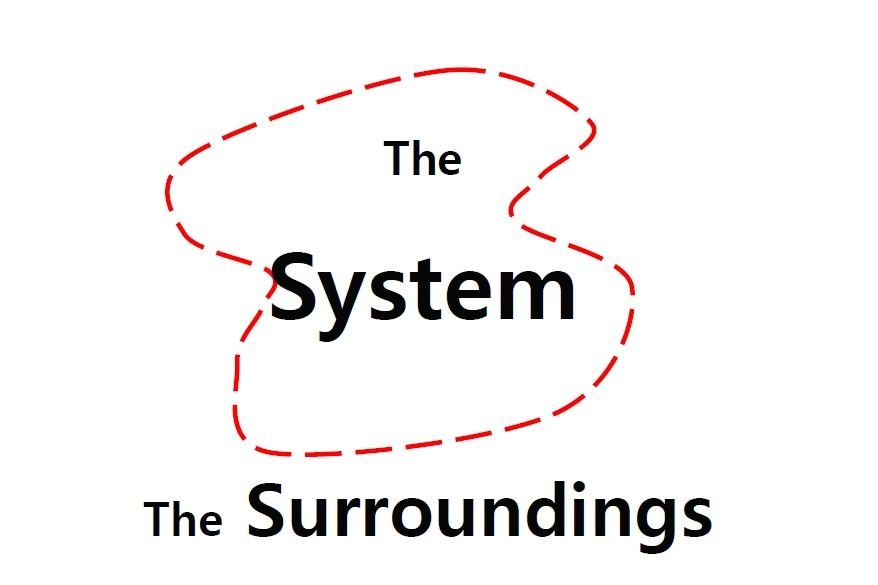728x90
반응형
알고나면 너무 쉽지만 모르면 불편한 내용을 예제로 글을 올리기 시작하려고 합니다.
어려운 내용이 아니라 엑셀을 사용하면서 알게 된 지극히 초초초 기초적인 내용을 공유할 예정입니다.
오늘은 첫번째 예시로 엑셀에서 돈에 관련된 숫자를 표시할 때
여려 형태로 표현하는 방법을 예시로 알려드리겠습니다.
보통 엑셀에서 숫자를 입력하면 기본적으로 아래와 같은 식이 됩니다.

여기 서 \ 표시와 콤마를 추가하고 싶다면
아래 동영상을 참고해서 따라해보세요.
동영상 재생이 어렵다면 아래 그림을 보고 따라해 보세요.
1. 원하는 숫자를 드래그 해서

2. 마우스 오른쪽 클릭 후 '셀 서식' 선택 (단축키는 'Ctrl+1')

3. 셀 서식내 탭 중 '표시 형식'(왼쪽 메뉴)에서 '통화' 선택

4. '기호' 중 \ 표시 등 원하는 기호 선택

5. 필요 시 소수 자릿수 등 선택
결과는 아래와 같습니다.

728x90
반응형
'EXCEL 예제' 카테고리의 다른 글
| PDF to EXCEL 프로그램 소개 (0) | 2019.11.10 |
|---|